台式电脑摄像头设置在哪里
台式电脑摄像头一般设置在显示器的上部,也就是我们常说的屏幕上方,在使用电脑时,只需打开相关软件或应用,即可轻松进行视频通话或拍摄照片。而如果是外接摄像头,可以通过USB接口连接到电脑,一般会自动安装驱动程序,然后就可以直接使用了。外接摄像头的使用方法与内置摄像头基本相同,只不过需要注意连接稳固,避免影响图像质量。
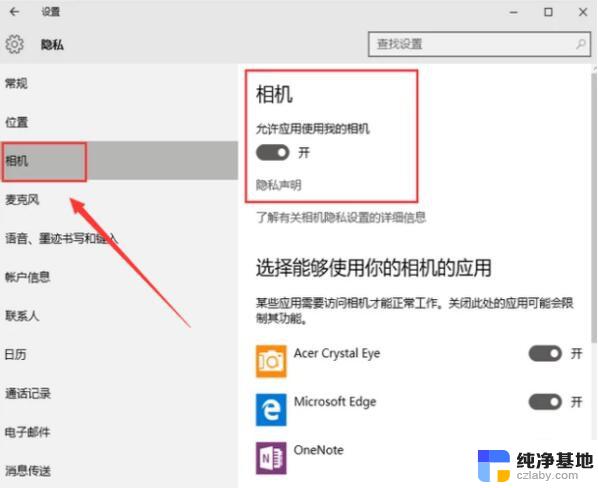
1、连接摄像头至主机:
连接USB摄像头到Win7主机USB接口,此时会发出检测到硬件的提示音(有音响的情况下)。如果出现无法连接至主机的情况,建议重新启动系统。然后重新再连接主机,如果仍然无法连接,可能是摄像头问题,建议更换摄像头。
2、安装摄像头驱动:
可以在搜索引擎中搜索并进入对应摄像头型号的官网,并下载对应型号的最新驱动。注意下载前核对驱动是否与系统版本相匹配。也可以通过第三方驱动管理软件下载,如:【360驱动大师网卡官方版】等检测并安装摄像头驱动,如果是免驱摄像头则可直接使用。
3、打开相关软件即可使用:
摄像头驱动安装好即可使用,以QQ为例。打开并运行QQ软件,打开【主菜单】--【设置】,打开系统设置后 在基本设置下方 往下移动点击【音视频通话】,在右侧就可以看到摄像头画面。同时也可以使用win7摄像头的软件,安装后,打开计算机就可以看到Win7摄像头图标。
以上就是台式电脑摄像头设置的全部内容,如果有不清楚的用户,可以按照小编的方法进行操作,希望能够帮助到大家。
- 上一篇: 如何将网盘的文件保存到u盘
- 下一篇: 怎么删除d盘里面的东西
台式电脑摄像头设置在哪里相关教程
-
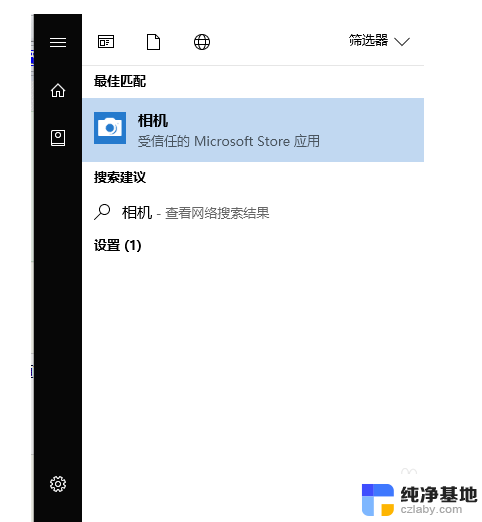 摄像头的设置在哪里
摄像头的设置在哪里2024-02-21
-
 台式电脑上有摄像头吗
台式电脑上有摄像头吗2024-02-24
-
 台式电脑摄像头是单独的吗
台式电脑摄像头是单独的吗2024-01-25
-
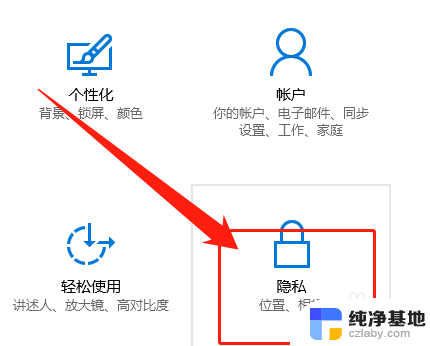 电脑摄像头镜像怎么设置
电脑摄像头镜像怎么设置2023-11-28
电脑教程推荐